
Как известно, табличный офисный редактор Excel изначально предназначен для произведения математических, алгебраических и других вычислений, для чего используется ввод специальных формул. Однако в свете того, как прописать формулу в Excel, необходимо учитывать, что большинство операций при вводе кардинально отличается от всего того, что принято использовать в обычной жизни. То есть сами формулы имеют несколько отличающийся вид и используют совсем не те операторы, которые применяются при записи стандартных вычислений.
Рассмотрим вопрос того, как прописать формулу в Excel, на нескольких простейших примерах, не затрагивая сложные операции, для понимания которых необходимо изучить программу достаточно глубоко. Но даже предварительные знания дадут любому пользователю понимание базовых принципов использования формул для разных случаев.
Как прописать формулу в Excel: начальные понятия
Итак, ввод формульных значений в программе несколько отличается от стандартных операций, использующихся символов и используемых операторов. При решении проблемы того, как прописать формулу в Excel, необходимо отталкиваться от базовых понятий, которые применяются практически во всех компьютерных системах.
Формулы excel. Работа с формулами в программе excel. Как написать формулу в excel с нуля.

Дело в том, что машина ввод сочетания вроде «2 х 2» или вынесение общего компонента за скобки («2+2)5») не понимает. Для этого предусмотрено использование нескольких типов символов, которые представлены в таблице ниже, не считая логических операторов.
Возведение в степень
Проценты и операции с ними
Больше, меньше или равно, не равно
При этом приоритет выполнения операций начинается от степени и заканчивается сложением и вычитанием. Кроме того, несмотря на то что Excel можно использовать, как обычный калькулятор, как правило, для вычислений необходимо указывать номера ячеек или их диапазоны. Само собой разумеется, что и формат данных в любой такой ячейке должен быть установлен соответствующий (хотя бы числовой).
Сумма и разность
Как в Excel прописать формулу суммы или разности? Итак, начнем с самого простого, когда требуется вычислить сумму. В строку формул (причем, для всех операций) сначала вводится знак равенства, после чего вписывается нужная формула. В случае с обычным калькулятором можно указать для установленной ячейки «=2+2».
Если же суммирование производится для значений, введенных непосредственно в других ячейках (например, A1 и A2), формула приобретает вид «=A1+A2». Нередко для использования дополнительных операторов сумма может заключаться в скобки. Для разности – то же самое, только с минусом вместо плюса.
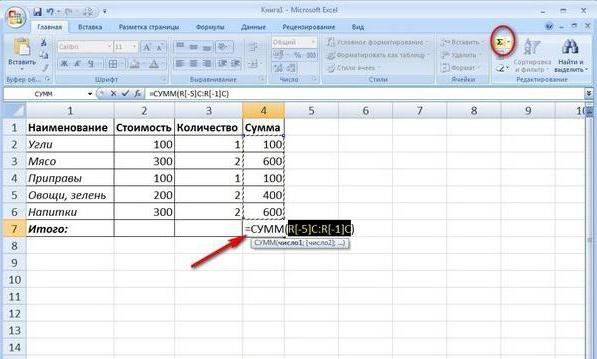
Когда нужно указать номера ячеек или их диапазон, может применяться специальная команда суммы (в русском варианте «СУММ», в английском – SUM). При указании нескольких ячеек это выглядит так: «=СУММ(A1;A2)», для диапазона – «СУММ(A1:A10)» при условии того, что нужно вычислить сумму всех чисел, находящихся в ячейках с первой по десятую. В принципе, если установить активной ячейку, которая находится сразу же после последней в столбце с исходными значениями, формулу можно не вводить, а просто нажать на кнопку автоматического суммирования.
MS Excel — Ввод формул
Умножение, деление и возведение в степень
Теперь посмотрим, как в Excel прописать формулу умножения или деления. Порядок тот же, что и при вводе суммы или разности, отличаются только операторы.
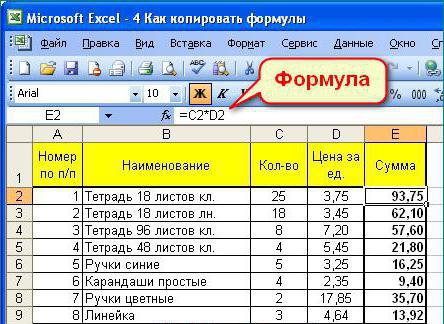
Для произведения используется вид «=A1*A2», для частного – «A1/A2». Это, кстати, точно такие же команды, которые можно встретить при использовании стандартного Windows-калькулятора.
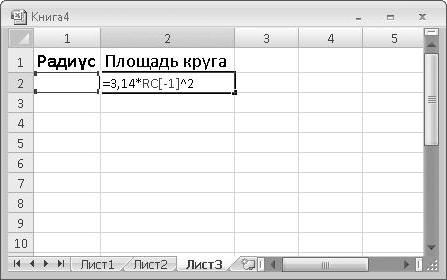
Для возведения в степень применяется символ «^». Для значения в ячейке A1, которое, например, нужно возвести в квадрат, применяется формула «=A1^2».
Процентные вычисления
С процентами, если не затрагивать сложные вычисления, тоже все просто. Как в Excel прописать формулу с процентами?
Достаточно ввести формулу вида «=A1*5%», после чего вы и получите те самые пять процентов от значения в соответствующей ячейке.
Использование ввода формул на основе выделения ячеек
Но все это относилось к ручному заданию или так называемому директ-вводу формул (прямой или непосредственный ввод). На самом деле иногда бывает полезно использовать мышь и клавишу Ctrl.
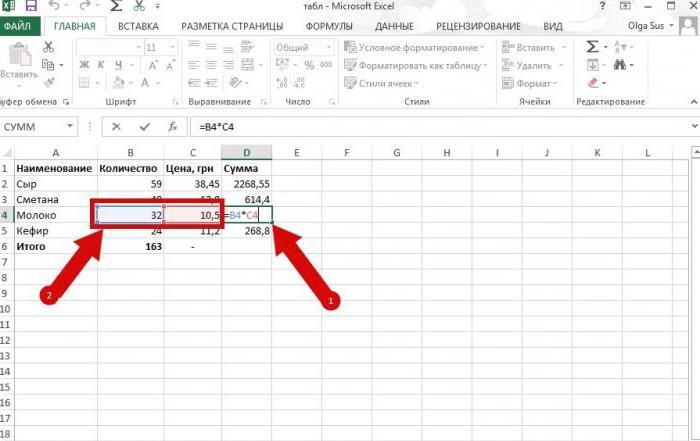
При зажатой клавише мышью можно просто выделять нужные ячейки, предварительно введя необходимое вычисление в строке формул. Ячейки будут добавляться прямо в строку формул. Но, в зависимости от типа формулы, иногда круглые скобки придется ставить вручную.
Абсолютные, относительные и смешанные типы ячеек
Отдельно стоит отметить, что в программе может использоваться несколько типов ячеек, не говоря о данных, которые они содержат.
Абсолютная ячейка является неизменной и обозначается, как $A$1, относительная представляет собой ссылку на обычное местоположение (A1), смешанная – есть комбинация ссылок и на абсолютную, и на относительную ячейку ($A1 или A$1). Обычно такие форматы применяются при создании перекрестных ссылок, когда в формулах задействованы данные, находящиеся на разных листах книги или даже в разных файлах.
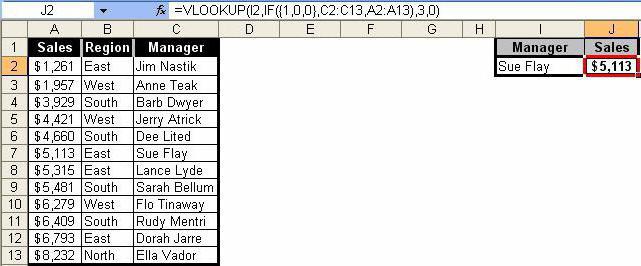
Формулы ВПР
Наконец, посмотрим, как в Excel прописать формулу ВПР (VLOOKUP). Такая методика позволяет вставить данные из одного диапазона в другой. В этом случае способ несколько похож на применяющийся при решении проблемы того, как в Excel прописать формулу «Условие», в котором используются символы, приведенные в таблице выше.
В общем смысле такие вычисления представляют собой нечто вроде простого фильтра, применяемого к столбцам, когда требуется отфильтровать только точные, а не приблизительные значения.
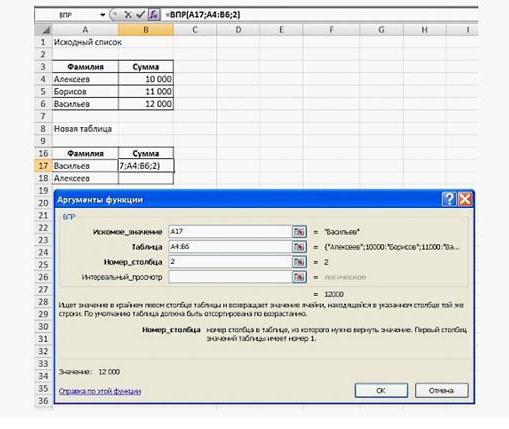
В этом варианте сначала через «Мастер функций» используется диапазон значений исходной (первой) таблицы, в поле «Таблица» указывается второй диапазон с фиксацией содержимого (F4), далее указывается номер столбца, а в поле интервального просмотра устанавливается значение «ЛОЖЬ», если действительно при фильтрации действительно нужно получить только точные, а не приблизительные значения. Как правило, такие формулы используются больше в складском или бухгалтерском учете, когда установить какие-то специализированные программные продукты не представляется возможным.
Заключение
Остается сказать, что здесь были описаны далеко не все формулы, которые можно использовать в табличном редакторе Excel. Это, так сказать, только азы. На самом деле, если копнуть еще в тригонометрию или вычисления логарифмов, матриц или даже тензорных уравнений, все выглядит гораздо сложнее.
Но для того чтобы все это изучить, необходимо основательно проштудировать руководство по самому редактору. И это уже речь не идет о том, что в Excel на основе изменяющихся данных можно создавать даже простейшие логические игры. В качестве примера можно привести ту же «змейку», которая изначально к табличному редактору никакого отношения не имела, но была воспроизведена энтузиастами своего дела именно в Excel.
В остальном же следует четко понимать, что, изучив примитивные формулы или действия с данными, потом можно будет с легкостью освоить и более сложные вычисления, скажем, с созданием перекрестных ссылок, использованием разного рода сценариев или VB-скриптов и т.д. На все это нужно время, так что, если хотите изучить программу и все ее возможности по максимуму, придется попотеть над теоретической частью.
Источник: fb.ru
Как составить формулу в Excel
Microsoft Office Excel — наиболее распространенное средство работы с таблицами разнообразного назначения. В значительной мере его популярность основана на достаточно простом механизме работы с формулами и возможностью использовать в них большой набор предустановленных математических, статистических, логических и др. функций. Такие формулы позволяют обрабатывать табличные данные в режиме реального времени и формировать сложные результирующие документы без знания какого-либо языка программирования.
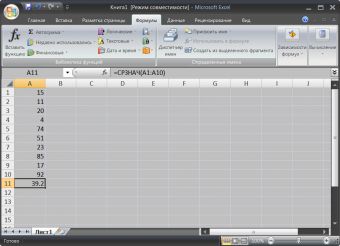
Статьи по теме:
- Как составить формулу в Excel
- Как вводить формулы в microsoft excel
- Как вычислять формулы в Excel
Вам понадобится
- Табличный редактор Microsoft Office Excel
Инструкция
Начинайте ввод формулы в ячейку табличного редактора с нажатия клавиши со знаком равенства. По этому знаку в начале строки Excel определяет, что содержимое ячейки он должен интерпретировать как формулу, а не табличные данные.
Используйте знак «/» (слэш) для обозначения операции деления, знак «*» (звездочка) для умножения, знак «^» (циркумфлекс) для возведения в степень. Например, чтобы умножить 2 на 3 и результат возвести в куб, щелкните пустую ячейку таблицы и наберите такую последовательность знаков:=(2*3)^3По окончании ввода нажмите клавишу Enter — Excel рассчитает и покажет вам результат.Операции сложения, вычитания и сравнения при вводе формул обозначаются своими обычными символами.
Вставляйте в формулы ссылки на ячейки, если табличные данные должны участвовать в вычислениях. Для этого при наборе формулы достаточно щелкнуть мышкой нужную ячейку в таблице. Например, если ячейка A3 должна показывать результат умножения значения в ячейке A1 на значение в ячейке A2, то щелкните ячейку A3, введите знак равенства, щелкните ячейку A1, введите знак умножения, щелкните ячейку A2 и нажмите Enter.
Используйте в формулах предустановленные в редактор функции для более сложных вычислений. Можно вводить имена функций самостоятельно, но на первых порах удобнее использовать диалог «мастера функций». Например, если надо в ячейку A11 поместить среднее значение диапазона ячеек с A1 по A10, то щелкните ячейку A10, нажмите клавишу со знаком равенства, а затем кликните значок «Вставить функцию» в начале строки формул над таблицей.
Раскройте выпадающий список «Категория» в появившемся диалоговом окошке и выберите строку «Статистические». В списке функций щелкните СРЗНАЧ — перепутать будет трудно, так как описание выбранной функции появляется под списком.
Нажмите кнопку «OK» для перехода к следующему шагу работы мастера функций. На втором шаге вам надо указать параметры функции — каждая из них имеет собственный набор параметров. Для определения среднего значения диапазона ячеек достаточно задать ссылку на его первую и последнюю ячейки в поле «Число1». Мастер сам вставит туда наиболее вероятный диапазон, а вы при необходимости можете его изменить.
Нажмите кнопку «OK» для завершения работы мастера функции. Это базовый способ работы с формулами и функциями, а по мере его освоения вы обнаружите огромное разнообразие вариантов их использования.
- Полные сведения о формулах в Excel
Совет полезен?
Статьи по теме:
- Как в экселе сделать формулу
- Как написать формулу в экселе
- Как делать формулы в excel
Добавить комментарий к статье
Похожие советы
- Как записать функцию в эксель
- Как в Excel записать формулу
- Как в Excel ввести формулу
- Как в Excel сделать формулу
- Как ввести в ячейку формулу
- Как в excel сделать сумму
- Как в Экселе посчитать сумму
- Как суммировать в экселе
- Как считать в excel
- Как в Excel вставить формулу
- Как отобразить в ячейке формулу
- Как посчитать сумму столбца в Excel
- Как посчитать в экселе с процентами
- Как вбивать формулы
- Как суммировать в Экселе ячейки
- Как в Excel вывести формулы
- Как научиться пользоваться Excel
- Как умножать в экселе
- Как суммировать ячейки
- Как в excel отнять число
- Как вычислить определённый интеграл в Excel
Источник: www.kakprosto.ru
Как написать формулы в Excel
Как сэкономить время и нервы при работе в Excel. Используйте формулы. Они позволят быстро обработать данные как вам нужно. Рассмотрим, как написать формулы в Excel.
Что это такое
Формула — инструмент табличного редактора, используемый для расчетов, вычислений и анализа информации. Это выражение, по которому происходит вычисление. Данные берутся из ячеек.
Формула начинается с математического знака равенства «=».
Как задать
Рассмотрим на примере. Сложим два числа.
- Выделите ячейку, где будет отображаться результат;
- Пропишите в ячейке или сроке формул.

Как написать формулу в Excel если БОЛЬШЕ или РАВНО

Выражения используются при анализе данных. Сравниваются два значения. Результат — ЛОЖЬ или ИСТИНА.
Оператор БОЛЬШЕ или РАВНО (>=). Если первое значение больше второго или равно ему — результат ИСТИНА.
Формула ЕСЛИ
Функция используется для проверки условия. Если выполняется — в ячейку, где используется эта функция, возвращается значение. Если нет — другое значение.
Как работать
Рассмотрим на примере, как написать формулу с условием. Сравним два числа 35 и 20. Для вызова функции перейдите: 
Откроется окно, где пропишите аргументы функции: 
Получилось следующее: 
Слова прописываются в кавычках. Тогда Excel понимает, что это текстовое значение.
Второй пример

Для допуска к экзамену студенту нужно сдать зачет. Создаем таблицу:
Функция ЕСЛИ с несколькими условиями

Что делать если одного условия мало? Нужно учесть несколько вариантов. Тогда вкладываем операторы ЕСЛИ друг в друга. Например:
Формула с корнем

Используется функция КОРЕНЬ. Выделите ячейку:
Второй способ
Выделите ячейку: 
Откроется форма, где пропишите число, из которого извлекается корень. 
Как округлить значение
Существует два способа:
- Формат ячеек. Используется только для отображения значений или вывода данных на печать;
- Функция — используйте для расчетов. Полученные значения применяются в других функциях и вычислениях.
Формат ячеек
Пропишите значение. Нажмите ПКМ, выберите: 
Выберите: 
Установить число знаков после запятой можно в форматах. 
Функция
Вызовите мастер функций: 
Далее: 
Округлить до тысяч

Выделите ячейку, в которой должен быть результат:
Округляем в меньшую или большую сторону
Рассмотрим на примере: 
Округляем в меньшую сторону. 